Microsoft USB Sürücü Güncellemeleri Windows 10, 8, 7 İçin Tamamen Ücretsiz
Yayınlanan: 2021-08-04En yeni Microsoft USB sürücülerini mi arıyorsunuz? Bu gönderi, orijinal Microsoft USB sürücü güncellemelerini Windows 10, 8 ve 7 PC'niz için tamamen ücretsiz olarak almanıza yardımcı olur. Daha fazlasını öğrenmek için okumaya devam edin.
USB (Evrensel Seri Veri Yolu) aygıtları, bir USB bağlantı noktası aracılığıyla bir bilgisayara bağlanan fareler, klavyeler, oyun denetleyicileri, çıkarılabilir medya sürücüleri gibi çevre birimlerini ifade eder. Aygıt çakışmalarını önlemek ve USB aygıtlarının kusursuz bir durumda çalışmasını sağlamak için, Windows sisteminizde Microsoft tarafından sağlanan USB sürücülerinin en son sürümünün yüklü olması önemlidir. Bu nedenle, bu adım adım kılavuz aracılığıyla, Windows 10 Microsoft için USB sürücüsünü kolay ve hızlı bir şekilde nasıl indirip yükleyeceğinizi göstereceğiz.
Microsoft USB Denetleyici Sürücü İndirme için En Çok Önerilen Yöntem
En son sürücü yazılımını bulmak ve ardından manuel olarak yüklemek için birkaç sıkıcı adım atmak istemiyorsanız, Bit Driver Updater yazılımıyla bunu otomatik olarak yapabilirsiniz. Bu yardımcı program yalnızca tek bir fare tıklamasıyla USB aygıtları için en son Microsoft sürücülerini indirip yüklemenize yardımcı olmakla kalmaz, aynı zamanda Windows PC'nizin daha hızlı ve sorunsuz çalışmasını sağlar. Ayrıca, ücretsiz olarak indirilebilir.
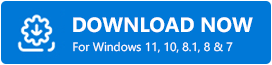
Windows için Tamamen Ücretsiz Microsoft USB Sürücü Güncellemeleri Nasıl İndirilir
Aşağıdaki bölümde, Windows 10 Microsoft USB sürücü güncellemesini indirmenin en kolay yöntemlerini listeledik. Hepsini denemenize gerek yok, size en uygun olanı seçmeniz yeterli.
Yöntem 1: Microsoft USB Denetleyici Sürücüsü Aygıt Yöneticisi aracılığıyla İndirme
Windows işletim sistemi, kullanıcıların tüm bilgisayar çevre birimlerini görüntülemelerine ve kontrol etmelerine yardımcı olmak için Aygıt Yöneticisi adlı yerleşik bir uygulamaya sahiptir. Windows PC'nize en son Microsoft USB sürücü güncellemelerini indirmek ve yüklemek için de kullanabilirsiniz. İşte aynısını yapmak için izlemeniz gereken basit adımlar.
- RUN komutunu çağırmak için Win+R tuşlarına aynı anda basın.
- İletişim kutusuna 'devmgmt.msc' yazın ve Aygıt Yöneticisi aracını başlatmak için 'Tamam' düğmesini tıklayın.
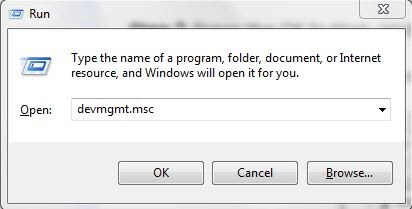
- Aygıt Yöneticisi penceresi açıldığında, bir bilgisayara bağlı tüm USB aygıtlarının adlarını görmek için Evrensel Seri Veri Yolu Denetleyicileri kategorisine gidin ve üzerine tıklayın.
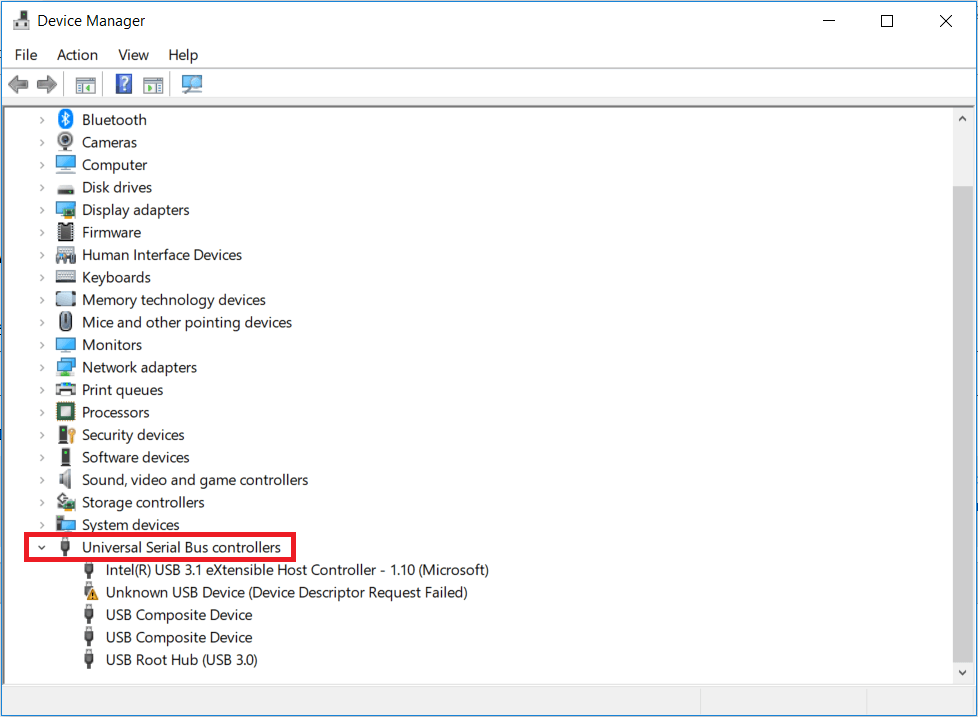
- Ardından, sorunlu aygıta sağ tıklayın (veya basılı tutun) ve beliren içerik menüsünden 'Sürücüyü Güncelle' seçeneğini seçin.
- Bir sonraki ekranda, 'Güncellenmiş sürücü yazılımını otomatik olarak ara' yazan seçeneği seçin.
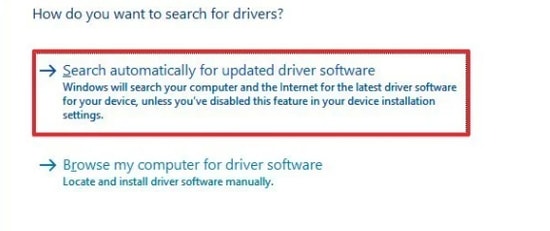
- Şimdi, Windows Microsoft USB sürücünüzün mevcut en son sürümünü bulup yükleyene kadar sabırla bekleyin.
- Sürücü yükleme işlemi tamamlandıktan sonra bilgisayarınızı yeniden başlatın.
Ayrıca Okuyun: Bilinmeyen USB Aygıtını Onar (Aygıt Tanımlayıcı İsteği Başarısız Oldu)
Yöntem 2: Windows Update aracılığıyla Microsoft USB Denetleyici Sürücüsü İndirme
Burada , en son Microsoft USB sürücü güncellemelerini tamamen ücretsiz olarak almanıza yardımcı olabilecek başka bir yerleşik Windows hizmetimiz var. Bu Microsoft hizmeti, Windows Update olarak bilinir ve size en son güvenlik düzeltme eklerini ve yazılım güncellemelerini sağlamak için kullanılır. USB Windows 10 sürücüsünün en son sürümünü yüklemek için bunu nasıl kullanacağınız aşağıda açıklanmıştır.
- Ekranınızın sol alt köşesinde bulunan Başlat Menüsü düğmesine tıklayın .
- Başlat Menüsü'nde, Ayarlar uygulamasını başlatmak için dişli simgesine tıklayın.
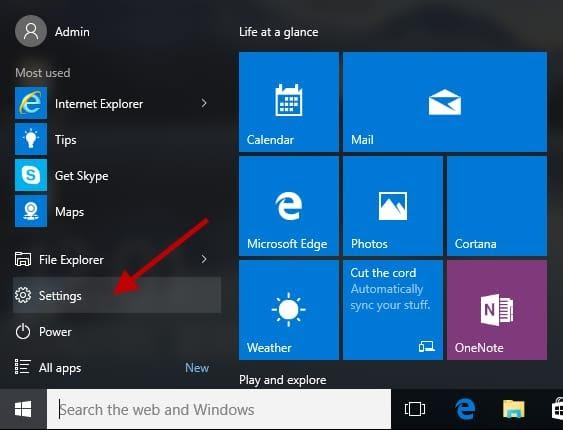

- Windows Ayarları ekranı geldikten sonra, 'Güncelleme ve Güvenlik' seçeneğini bulun ve tıklayın.
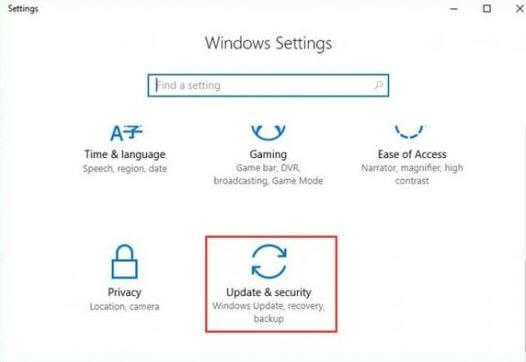
- Bundan sonra, sağ taraftaki panelden 'Güncellemeleri Kontrol Et' seçeneğini seçin.
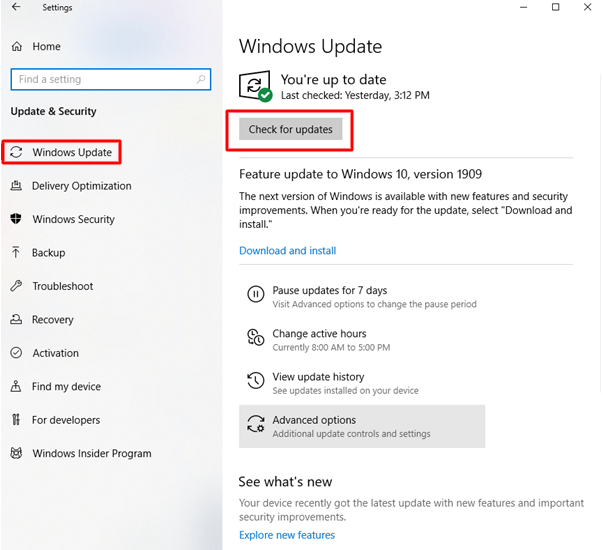
- Windows daha sonra internette arama yapacak ve size yeni yayınlanan güncellemelerin tam listesini sağlayacaktır. İndirmek ve sisteminize kurmak istediğinizi seçin (örn. Microsoft USB sürücüsü).
Devamını Okuyun: Windows 10, 8, 7 için USB 3.0 Sürücü İndirme ve Güncelleme
Yöntem 3: Microsoft USB Sürücülerini Microsoft Update Katalog Sitesi aracılığıyla İndirin
En son USB sürücü güncellemesi Windows 10'u bulmak ve yüklemek için doğrudan Microsoft Update Kataloğu web sitesine de gidebilirsiniz. Web sitesi, çeşitli bilgisayar çevre birimleri için ürün yazılımı güncellemeleri sunduğu bilinmektedir.
Microsoft Katalog sitesi aracılığıyla PC'deki USB sürücülerini güncellemek için aşağıda paylaşılan adımları izleyin:
- İlk olarak, Microsoft Update Kataloğu'nun resmi web sitesine gidin.
- Arama çubuğuna Microsoft USB sürücüsü yazın ve ardından Ara düğmesine dokunun veya Enter tuşuna basın.
- Surface USB xHCI Ana Bilgisayar Denetleyicisi için Microsoft sürücü güncellemesinin veya yüklemek istediğiniz başka bir güncellemenin yanındaki İndir düğmesini tıklayın.
- İndirilen dosyaya çift tıklayın ve Microsoft USB sürücü paketini kurmak için ekrandaki talimatları izleyin.
- Kurulduktan sonra, değişiklikleri uygulamak için bilgisayarınızı yeniden başlatın .
Yöntem 4: Microsoft USB Sürücü Güncellemelerini Tamamen Ücretsiz İndirmek, Yüklemek ve Güncellemek için Bit Driver Updater'ı kullanın
Bu Microsoft USB denetleyici sürücüsü indirme kılavuzunda listelenen tüm yöntemler arasında, bu, Windows 10'da USB sürücülerini indirmek ve yüklemek için seçilebilecek en akıllı yöntemlerden biridir. Yukarıda açıklanan manuel yöntemler oldukça zahmetlidir ve ayrıca uygulanması çok zaman ve güçlü teknik beceriler gerektirir.
Öte yandan, bu yöntem çok fazla zamanınızı gerektirmez ve teknik olmayan bir kişi bile en son Microsoft USB sürücü güncellemesini Windows 10'u sorunsuz bir şekilde almak için kullanabilir. Tek yapmanız gereken Bit Driver Updater'ı sisteminize indirip yüklemek ve istediğiniz aygıtlar için en son sürücüleri almak için gerisini bu olağanüstü programa bırakmak. Aşağıda, bu aracın piyasada bulunan diğer birkaç sürücü güncelleme ve onarım yazılımı arasında en iyi seçim olmasını sağlayan bazı dikkate değer özellikleri bulunmaktadır.
- Zarif ve kullanıcı dostu arayüz
- Tüm sürücüler için tek tıkla güncelleme
- WHQL sertifikalı sürücü sürümleri
- Hızlı ve doğru sürücü taramaları
- Sürücüleri yedekleme ve geri yükleme özelliği
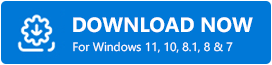
Programı PC'nize başarıyla indirip yüklediyseniz, Windows 10'da Microsoft USB sürücüsünü otomatik olarak indirmek için nasıl kullanılacağını öğrenmek için aşağıda listelenen adımlarla birlikte sıralayabilirsiniz.
- Windows cihazınızda Bit Driver Updater uygulamasını başlatın.
- Sisteminizdeki tüm güncel olmayan, bozuk ve eksik sürücüleri bulmasına izin vermek için 'Sürücüleri Tara' seçeneğine tıklayın.
- Tarama tamamlandıktan sonra, Microsoft USB sürücünüzü seçin ve yanında bulunan 'Şimdi Güncelle' düğmesine tıklayın. Tüm güncel olmayan aygıt sürücülerinizi tek bir tıklamayla güncellemek istiyorsanız, ardından 'Tümünü Güncelle' düğmesini tıklayın.
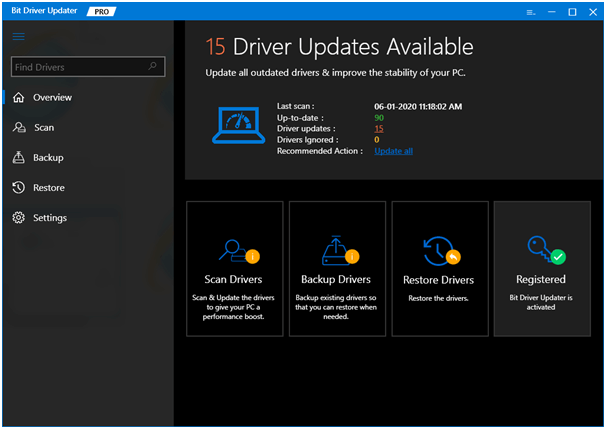
Devamını Okuyun: Windows 10'da Çalışmayan USB Bağlantı Noktasını Düzeltin
Son Sözler: Microsoft USB Denetleyici Sürücüsü İndirme
Bu makale sayesinde, Windows 10, 8 ve 7'de Microsoft USB sürücü güncellemelerini tamamen ücretsiz olarak indirmenin farklı yöntemlerini öğrendik . Yukarıda belirtilen tüm yollar, gerekli sürücü güncellemelerini indirme ve yükleme konusunda oldukça etkilidir. Bununla birlikte, bir tavsiyeye ihtiyacınız varsa, hızlı, zahmetsiz ve manuel bir yaklaşımdan çok daha güvenli olduğu için otomatik yöntemi öneriyoruz. Bu kılavuzu faydalı bulacağınızı umuyoruz. Son olarak, daha fazla yardıma/bilgiye ihtiyaç duyarsanız, aşağıda verilen bölümde bize bir yorum bırakmaktan çekinmeyin.
